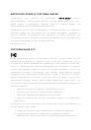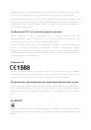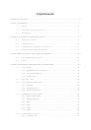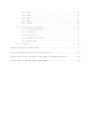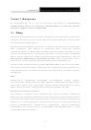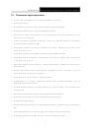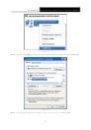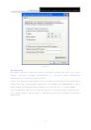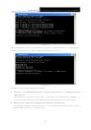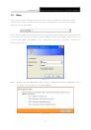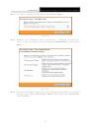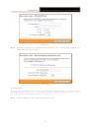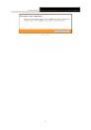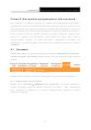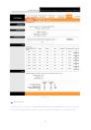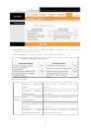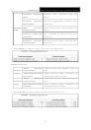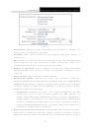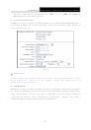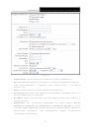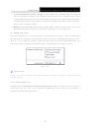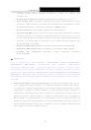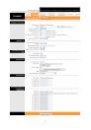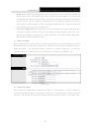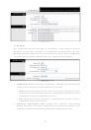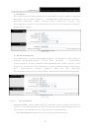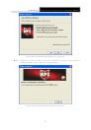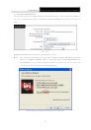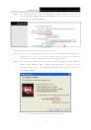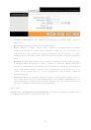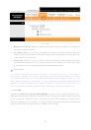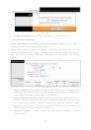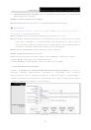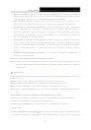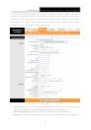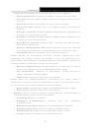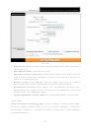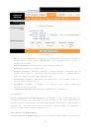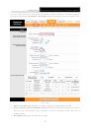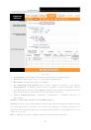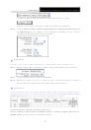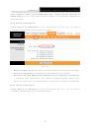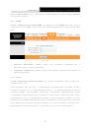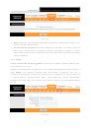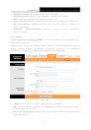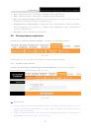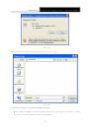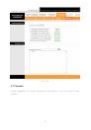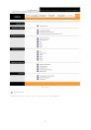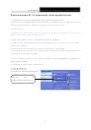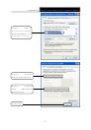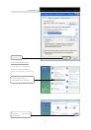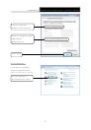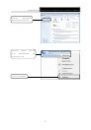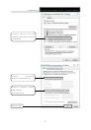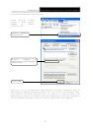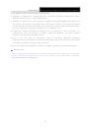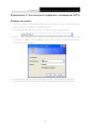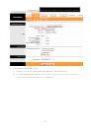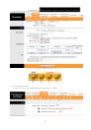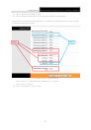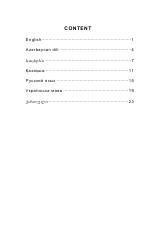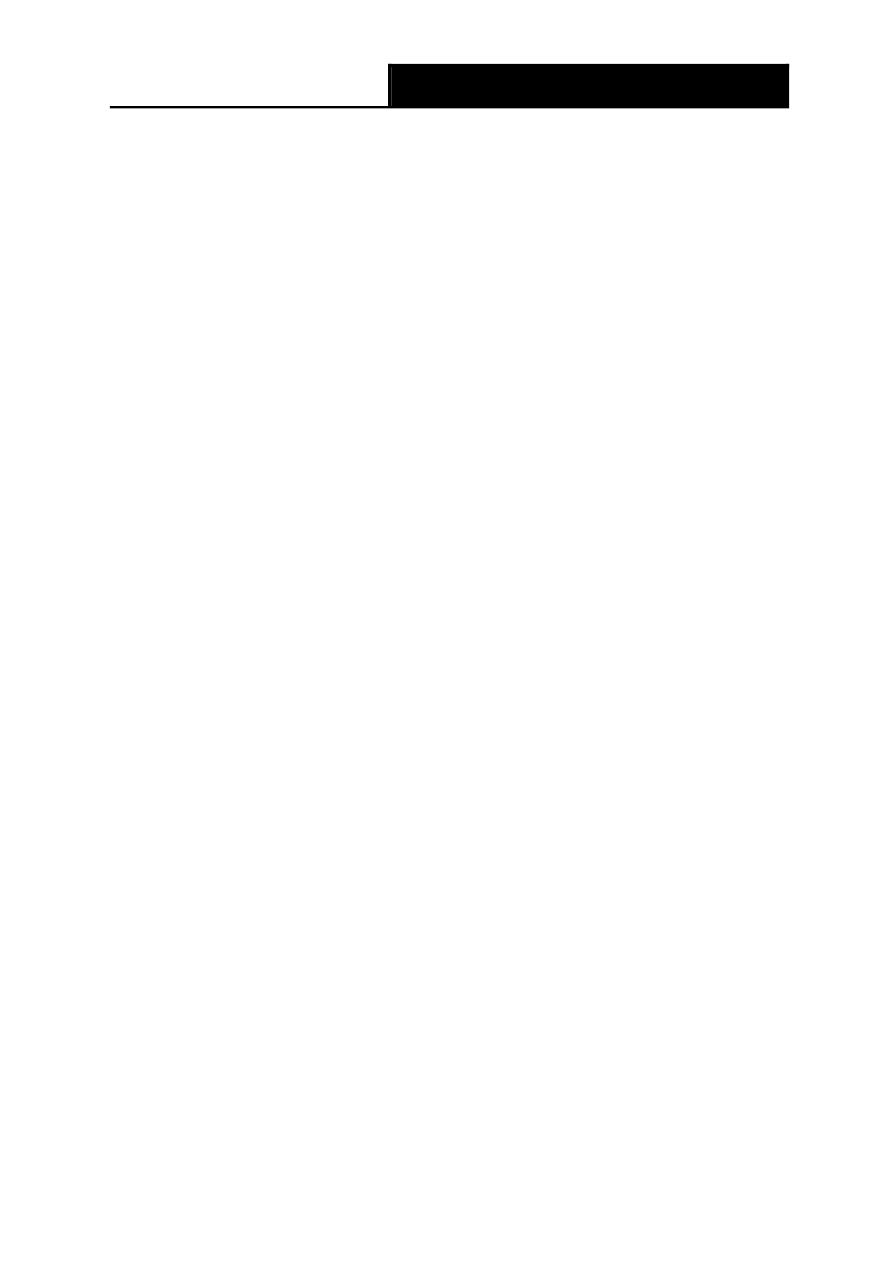
TD-W8951ND
Беспроводной машрутизатор с модемом ADSL2+
50
Индекс правила: Выберите индекс правила Виртуального сервера для данного
Виртуального канала. Вы можете указать не более 8 правил. Все Виртуальные каналы
с одним IP будут использовать те же правила Виртуального сервера.
Тип правила: Имеется четыре типа: соединение точка-точка, множество-точка,
перегрузка при множество-множество и нет перегрузки при множество-множество.
Начальный и конечный локальный IP: Укажите локальный IP-адрес, который вы
хотите переназначить. Начальный локальный IP это первый локальный IP-адрес
диапазона, Конечный локальный IP-адрес – последний локальный IP-адрес диапазона.
Если правило устанавливается для всех IP-адресов, то начальный IP указывается
0.0.0.0, а конечный IP - 255.255.255.255.
Начальный и конечный публичный IP: Укажите публичный IP-адрес, который вы
хотите сделать NAT. Начальный публичный IP-адрес – первый публичный IP-адрес
диапазона, Конечный публичный IP-адрес – последний публичный IP-адрес диапазона.
Если у вас динамический IP, в качестве Начального публичного IP-адреса укажите
0.0.0.0.
Таблица переназначения IP-адресов: этот список показывает информацию о
Переназначаемых адресах.
Для того, чтобы добавить правило переназначения:
Шаг1: Выбрать “Виртуальный канал” и “Несколько” в строке “Количество IP-адресов”. Затем
выберите окно Переназначение IP-адресов для Виртуального сервера (как показано
на рис. 4-28).
Примечание:
Переназначение IP-адресов может производиться только для виртуальных каналов с
несколькими IP.
Шаг2: Выбрать Индекс правила для правила как показано на рис. 4-31.
Шаг3: Выбрать необходимый вам тип правила из раскрывающегося списка.
Шаг4: Указать локальный и публичный IP-адреса в соответствующих полях.
Шаг5: Затем нажмите Сохранить для того, чтобы произведенные изменения вступили в
силу.
Также имеются следующие варианты настройки (см. рис. 4-31):
Введите индекс назначенной записи, нажмите кнопку Удалить для удаления записи.
Нажмите кнопку Назад для возврата в предыдущее окно.
Нажмите кнопку Отменить для отмены только что произведенных настроек.
4.4.4 QoS
Выбрав “Расширенные настройки→QoS”, вы можете настроить QoS в появившемся окне.
С помощью назначения специальных идентификационных пометок или заголовков